翻訳済み
このページは日本語に翻訳済みです。
align要素関数要素関数要素関数はsetルールやshowルールでカスタマイズできます。
要素関数
要素関数は
setルールやshowルールでカスタマイズできます。コンテンツを水平方向・垂直方向に配置。
例
コンテンツを水平方向に中央揃えにすることから始めましょう。
#set page(height: 120pt)
#set align(center)
Centered text, a sight to see \
In perfect balance, visually \
Not left nor right, it stands alone \
A work of art, a visual throne
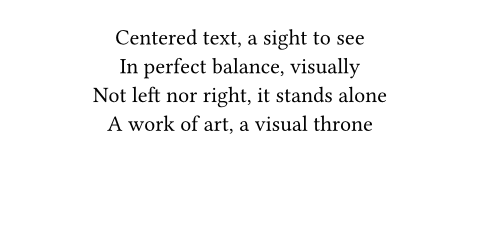
垂直方向に中央揃えにするには horizon 配置を使用します。
#set page(height: 120pt)
#set align(horizon)
Vertically centered, \
the stage had entered, \
a new paragraph.
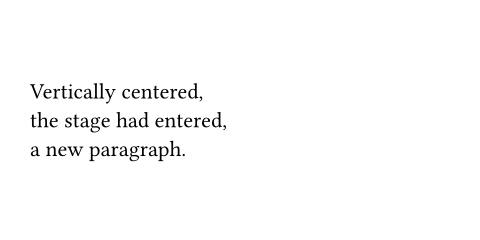
配置の組み合わせ
+演算子を用いて2種類の配置を組み合わせることができます。
setルールの代わりに関数形式を用いて1つのコンテンツのみに適用してみましょう。
#set page(height: 120pt)
Though left in the beginning ...
#align(right + bottom)[
... they were right in the end, \
and with addition had gotten, \
the paragraph to the bottom!
]
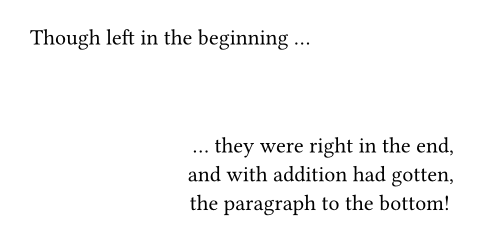
配置のネスト
レイアウトコンテナおよびその内部の要素にさまざまな配置設定を適用できます。 このようにすることで複雑なレイアウトを作成できます。
#align(center, block[
#set align(left)
Though centered together \
alone \
we \
are \
left.
])
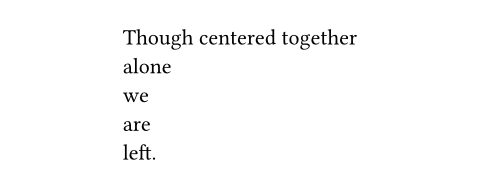
同一行での配置設定
align 関数はブロックレベルで配置を実行するため、常に現在のパラグラフを中断します。
同じ行の一部を異なる配置にするためには、代わりに比率間隔を使用しなければなりません。
Start #h(1fr) End

引数引数引数は関数への入力値です。関数名の後に括弧で囲んで指定します。
引数
引数は関数への入力値です。関数名の後に括弧で囲んで指定します。
align(,)->alignment位置引数位置引数位置引数は順序通りに指定することで、引数名を省略して設定できます。設定可能引数設定可能引数設定可能引数は、setルールを用いて設定でき、それ以降で使用するデフォルト値を変更できます。
alignment位置引数
位置引数
位置引数は順序通りに指定することで、引数名を省略して設定できます。
設定可能引数
設定可能引数
設定可能引数は、
setルールを用いて設定でき、それ以降で使用するデフォルト値を変更できます。両方の軸に沿ったalignment。
例を表示
#set page(height: 6cm)
#set text(lang: "ar")
مثال
#align(
end + horizon,
rect(inset: 12pt)[ركن]
)
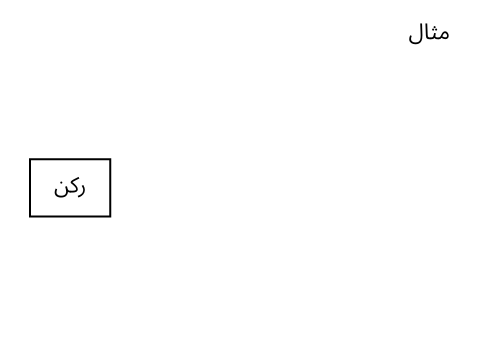
デフォルト値:start + top
body
body配置するコンテンツ。